文章詳情頁
Win10電腦磁盤占用率太高怎么解決?
瀏覽:90日期:2022-07-02 14:28:27
許多小伙伴在使用電腦的時候,發現自己的電腦變得非常的卡頓,就會打開任務管理器發現自己的磁盤占用爆滿,這種情況要怎么解決呢?下面小編就帶著大家一起看看怎么解決吧!
操作方法:
方法一:首先打開任務管理器,單擊磁盤占用率一欄進行排序,查看占用磁盤最高的應用。若占用率最高的始終是同一個三方程序,可嘗試卸載。 注:開機時由于頻繁讀寫磁盤,磁盤占用率會很高,等到開機完全后,磁盤占用率會逐漸降低。

方法二:同時按Win鍵+R鍵,輸入regedit,點確定。
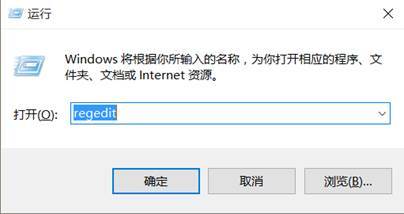
在注冊表中找到HKEY_LOACAL_MACHINE,并展開它。
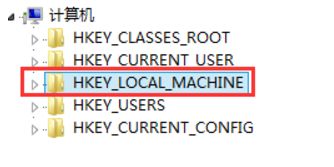
接著找到SOFTWARE-Microslft-Dfrg, BootOptinizeFunction,并找到OptimizeComplete,雙擊它。
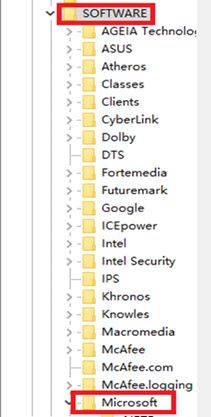

在彈出的對話框中將OptimizeComplete的值改為“no”
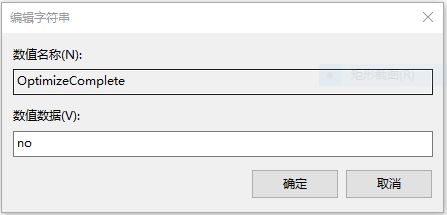
然后關閉注冊表即可,重啟后再查看磁盤占用率
方法三:是否在進行系統版本升級后,出現了卡頓或者磁盤占用率升高的情況,若是,且關閉家庭組,修改注冊表等方法均無效,可退回到上一版本。若是安裝某些Windows更新檔之后出現卡頓情況,則可嘗試刪除最近安裝的Windows更新。
方法四:若系統并未進行過升級,可在設置中檢查系統更新,并更新系統嘗試。
方法五:機臺條件允許的情況下,建議更換或加裝固態硬盤。
相關文章:
1. 怎么使用安裝助手升級到Windows 11?2. 注冊表常用命令大全 通向程序的快捷途徑3. Windows10怎么一鍵重裝系統?石大師一鍵重裝系統步驟教程4. 怎么用PE安裝win11系統?教你用U盤安裝Win11 PE系統教程5. Win11硬盤如何分區?Win11硬盤分區的教程方式6. Win10怎么關閉系統安全中心?Win10關閉系統安全中心操作方法7. 微軟 Win11 首個 Canary 預覽版 25314 推送 附更新內容和升級方法8. Win10系統屏幕顏色偏黃怎么辦?Win10系統屏幕顏色偏黃解決方法9. Win11下載一直卡在0%怎么辦?Win11下載一直卡在0%解決辦法10. Win11玩不了csgo怎么辦?Win11玩不了csgo的解決方法
排行榜

 網公網安備
網公網安備